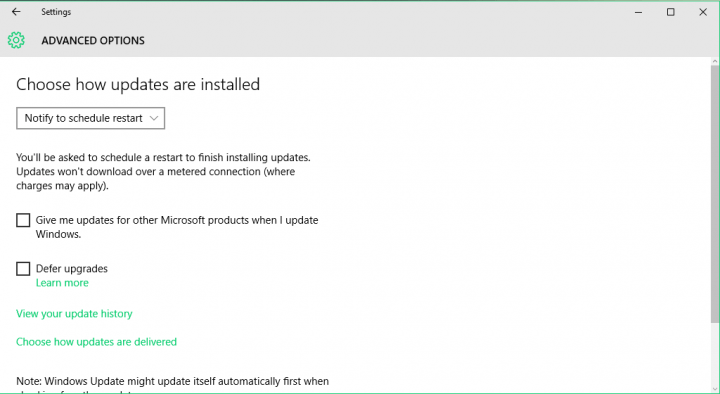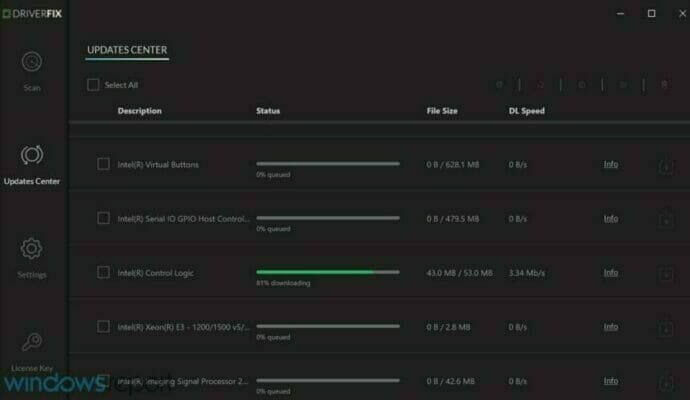Как удалить неудачные обновления Windows в Windows 10, 7
Последнее изменение: 16 сентября 2020 г.
- Ищете быстрый способ удалить неудачные обновления Windows в Windows 10, 7? Позвольте нам помочь вам.
- Процедура включает удаление всего из подпапки Download, как описано ниже.
- Драйверы устройств играют важную роль в вашем компьютере, поэтому используйте эти отличные программные инструменты для обновления драйверов.
- Наилучшее использование технологий – несложная задача, если вы добавите в закладки наш Центр технических руководств.
Чтобы исправить различные проблемы с ПК, мы рекомендуем Restoro PC Repair Tool: это программное обеспечение исправит распространенные компьютерные ошибки, защитит вас от потери файлов, вредоносных программ, сбоев оборудования и оптимизирует ваш компьютер для максимальной производительности. Решите проблемы с ПК и удалите вирусы прямо сейчас, выполнив 3 простых шага:
- Загрузите Restoro PC Repair Tool, который поставляется с запатентованными технологиями (патент доступен здесь ).
- Нажмите Начать сканирование, чтобы найти проблемы Windows, которые могут вызывать проблемы с ПК.
- Нажмите «Восстановить все», чтобы исправить проблемы, влияющие на безопасность и производительность вашего компьютера.
- В этом месяце Restoro скачали 662 786 читателей.
Процесс обновления может раздражать сам по себе, но он особенно дразнит, когда вам требуется время для загрузки обновлений, а затем невозможно их установить.
Эти поврежденные обновления просто излишне занимают ваше дисковое пространство, и вы должны избавиться от них, и вот как это сделать.
Папка Softwaredistribution содержит файлы, относящиеся к обновлениям Windows. Он присутствует во всех версиях Windows и должен иметь размер в несколько сотен мегабайт.
Но если эта папка больше, значит, в ней есть поврежденные обновления, и это займет больше места на диске.
Итак, чтобы избавиться от этих поврежденных обновлений и освободить место на диске, вам придется удалить поврежденные обновления из папки Softwaredistribution в Windows 10 и предыдущих версиях.
Как удалить неудачные обновления Windows в Windows 10, 7?
1 Удалите все из подпапки Скачать
- Перейдите на этот компьютер и откройте раздел, на котором установлена ваша Windows (обычно это C :).
- Заходим в папку Windows.
- Находясь здесь, найдите папку с именем Softwaredistribution и откройте ее.
- Откройте подпапку Download и удалите из нее все (для выполнения задачи могут потребоваться права администратора).
- Теперь перейдите в Поиск, введите обновление и откройте Настройки Центра обновления Windows.
- Перейдите в раздел «Дополнительные параметры» и установите «Уведомлять» для перезапуска по расписанию в разделе «Выбор способа установки обновлений».
Чтобы удалить поврежденные обновления, просто следуйте приведенным выше инструкциям. Таким образом, ваши поврежденные обновления будут удалены, и вы сможете проверить наличие исправных в обычном режиме.
Вам не обязательно выполнять шаги 5 и 6 из приведенного выше решения, но мы включили это, потому что это полезно для контроля при установке обновлений.
Таким образом, процесс не прервет вашу работу, и обновления могут быть установлены естественным образом, когда вы захотите, без каких-либо побочных эффектов от стороннего программного обеспечения.
Нужна дополнительная информация о том, как удалить папку распространения программного обеспечения? Просто прочтите эту подробную статью.
2 Используйте специальный инструмент для обновления драйверов
Еще один важный аспект – убедиться, что драйверы вашего устройства обновлены должным образом. Это может спасти ваш компьютер от потенциально более серьезных проблем в будущем.
Однако обновление драйверов вручную очень опасно, так как вы можете загрузить и установить неправильную версию драйвера. Мы рекомендуем вам скачать DriverFix, чтобы сделать это автоматически.
Такой инструмент предотвратит потерю файлов и даже сохранит ваш компьютер в хорошем рабочем состоянии. Что касается новичков, будьте уверены, здесь не о чем беспокоиться.
Просто установите инструмент, и он начнет сканирование вашего компьютера на наличие устаревших и неисправных драйверов.
По завершении сканирования вы получите подробный отчет обо всех проблемных драйверах, обнаруженных на вашем компьютере, поэтому позвольте инструменту установить последние версии драйверов.
Если у вас есть комментарии, предложения или, возможно, какое-то альтернативное решение проблемы с поврежденными обновлениями, не стесняйтесь оставлять свои мысли в комментариях.
Другим читателям наверняка понравится это услышать.
Примечание редактора: этот пост был первоначально опубликован в марте 2018 года и с тех пор был переработан и обновлен в сентябре 2020 года для обеспечения свежести, точности и полноты.